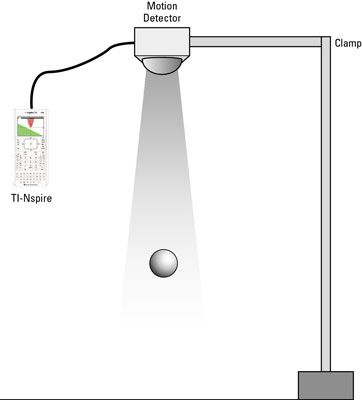Cómo iniciar un experimento de datos sobre TI-Nspire
Puede llevar a cabo experimentos de datos fácilmente en la TI-Nspire. Tenga en cuenta que desea recopilar datos sobre una pelota que rebota. Su interés se centra en la observación de las alturas sucesivas de cada bote de la pelota. Siguiendo imagen ilustra la configuración física de esta actividad.
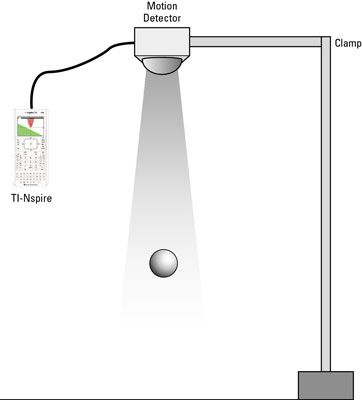
Después de configurar la configuración física, siga estos pasos para recoger datos del experimento:
Conecte el detector de movimiento CBR 2 al dispositivo de TI-Nspire con un cable USB.
El sensor inicia automáticamente el proceso de recolección de datos.
Configurar la configuración de colección pulsando [MENU] -> Configuración Experimento-Collection.
Los datos se recogen en un intervalo predeterminado y duración para el sensor dado. El Texas Instruments CBR 2 detector de movimiento recoge datos cada 0,05 segundos durante 5 segundos, lo que corresponde a 101 puntos de datos. Ver la primera pantalla.
Pulse el botón Reproducir en la esquina inferior izquierda de la pantalla para ejecutar el experimento.
A medida que el experimento funciona, una parcela de línea se grafica en tiempo real, mostrando tanto la posición y gráficos de velocidad. Los ajustes de la ventana de vista gráfico se configuran automáticamente para ver los datos.
Al hacer clic en la pestaña Vista de tabla le permite ver una muestra de los datos numéricos. Los datos se recogen y se muestra automáticamente en cuatro listas. Las variables que representan cada lista son run1.time, run1.position, run1.velocity, y run1.acceleration (véase el segundo y tercer pantallas).

Si necesita ampliar la duración del experimento, pulse [MENU]-Experimento-Extender Collection. Esta acción prolonga el tiempo a aproximadamente 1,5 veces la duración actual.
Sobre el autor
 Cómo crear un gráfico estadístico xy en TI-Nspire
Cómo crear un gráfico estadístico xy en TI-Nspire En la TI-Nspire, puede crear un X-y parcela estadístico utilizando conjuntos de datos de dos variables. En este documento, el curso y Población EE.UU. datos se introducen en las dos primeras columnas de un Listas La página de la hoja de…
 Cómo graficar un diagrama de dispersión de los datos
Cómo graficar un diagrama de dispersión de los datos Usted puede graficar un diagrama de dispersión de los datos en la TI-Nspire- puede obtener datos de forma automática o manual. Si usted está listo para configurar un gráfico de dispersión de los ya ingresados datos, esto es lo que tiene que…
 Cómo manipular los datos de una sola variable en TI-Nspire
Cómo manipular los datos de una sola variable en TI-Nspire TI-Nspire permite la manipulación de dos vías de los datos, lo que significa que usted puede cambiar los valores en las Listas Aplicación de hoja de cálculo y ver una de Datos Estadísticas actualización del gráfico de forma automática. Del…
 Cómo manipular los datos de dos variables en TI-Nspire
Cómo manipular los datos de dos variables en TI-Nspire Al igual que con los datos de una sola variable en la TI-Nspire, usted tiene la opción de cambiar los valores de datos en las listas Aplicación de hoja de cálculo y arrastrando los puntos directamente en un gráfico de dispersión. Tenga en…
 Cómo realizar una segunda regresión en los mismos datos
Cómo realizar una segunda regresión en los mismos datos Suponga que usted ha utilizado un conjunto de datos sobre la TI-Nspire para crear un gráfico de dispersión y realizar una regresión. Tal vez usted quiere construir un segundo gráfico de dispersión y regresión asociado en la TI-Nspire. Utilice…
 Cómo reproducir un experimento de datos sobre TI-Nspire
Cómo reproducir un experimento de datos sobre TI-Nspire En la TI-Nspire, es fácil de reproducir un experimento de datos. ¡Esta es una gran característica! Usted puede ver una repetición de su experimento. ¡Qué gran herramienta a utilizar en el aula! Para reproducir un experimento, siga estos…
 ¿Cómo trabajar con gráficos de caja en la TI-Nspire
¿Cómo trabajar con gráficos de caja en la TI-Nspire En la TI-Nspire, puede crear diagramas de caja. Tenga en cuenta que desea investigar los líderes de jonrones de las Grandes Ligas entre los años de 1988 y 2002. A pesar de que este tema es un tanto polémica, desde el punto de vista de datos, los…
 Lanzamiento de los datos y estadísticas de las listas y hoja de cálculo
Lanzamiento de los datos y estadísticas de las listas y hoja de cálculo Al igual que con cualquier aplicación de TI-Nspire, usted tiene la opción de poner en marcha los Datos Estadísticas aplicación mediante la inserción de una nueva página y la selección de datos Las estadísticas de las siete opciones…
 Opciones de submenú en TI-Nspire vernier aplicación dataquest
Opciones de submenú en TI-Nspire vernier aplicación dataquest De todas las aplicaciones de TI-Nspire, la aplicación Vernier DataQuest tiene la mayor capacidad para personalizar. El submenú Opciones ofrece más opciones y ajustes que pueden ser ajustados para adaptarse a sus necesidades, incluyendo las…
 Los datos en bruto en comparación con los datos resumidos sobre TI-Nspire
Los datos en bruto en comparación con los datos resumidos sobre TI-Nspire En la TI-Nspire, los datos categóricos se pueden representar en dos modos de trazado estadístico, los datos brutos y los datos de resumen. Los datos en bruto se contiene en una sola lista. Resumen de datos contiene listas separadas. En este primer…
 Repetir un experimento en la aplicación Vernier DataQuest
Repetir un experimento en la aplicación Vernier DataQuest Con la aplicación de TI-Nspire Vernier DataQuest, puede repetir un experimento de datos y mostrar varias carreras en el mismo gráfico. Para repetir un experimento, siga estos pasos:Almacenar los datos de su ejecución anterior pulsando el icono…
 Trabajar con datos y estadísticas en una página separada
Trabajar con datos y estadísticas en una página separada Gráfico rápido en la TI-Nspire reconfigura su diseño de página para mostrar un Data Estadísticas gráfico en la pantalla actual (a menos que su diseño de la página actual contiene cuatro aplicaciones). Para ver una de Datos Estadísticas…